Izrada kopija
Ovaj odjeljak opisuje osnovni postupak za standardno kopiranje.
-
Odaberite
 Kopiraj (Copy) na zaslonu POČETNA.
Kopiraj (Copy) na zaslonu POČETNA. -
Odaberite
 Uobičajeno kopiranje (Standard copy).
Uobičajeno kopiranje (Standard copy).Prikazan je zaslon kopiranje u stanju čekanja.
-
Odredite postavke prema potrebi.
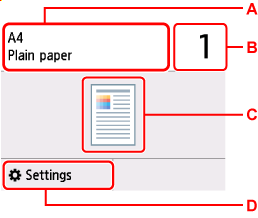
-
A: navedite veličinu stranice i vrstu medija.
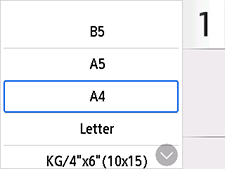
-
B: Odredite broj kopija.
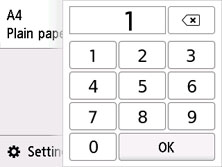
-
C: Prikazan je raspored stranice kopiranja.
Promijenite raspored iz
 (jednostrano),
(jednostrano),  (2-na-1),
(2-na-1),  (obostrano).
(obostrano). -
D: prikažite stavke postavki ispisa.
Za više informacija o stavkama postavki:
-
-
Pritisnite gumb Crna (Black) ili Boja (Color).
Pisač započinje s kopiranjem.
Uklonite izvornik s kopirnog stakla nakon dovršetka kopiranja.
 Važno
Važno-
Ne otvarajte poklopac dokumenta i ne uklanjajte original s kopirnog stakla dok se skeniranje ne dovrši.
-
Dodavanje zadatka kopiranja (rezervna kopija)
Možete dodati zadatak kopiranja dok ispisujete (rezervna kopija)
Poruka se prikazuje kad možete dodati zadatak kopiranja.
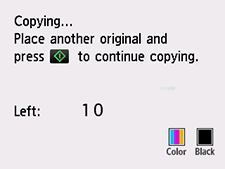
Uložite izvornik na kopirno staklo i odaberite isti gumb (gumb Crna (Black) ili gumb Boja (Color)) kao onaj koji ste prethodno pritisnuli.
 Napomena
Napomena
-
Kad je Kval ispis (Print qlty) (kvaliteta ispisa) postavljena na Visoko (High), ne možete dodati zadatak kopiranja.
-
Ako pritisnete gumb Zaustavi (Stop) dok je u tijeku rezervirano kopiranje, prikazuje se zaslon za odabir načina odustajanja od kopiranja. Ako odaberete Otkaži sve rezervacije (Cancel all reservations), možete odustati od kopiranja svih skeniranih podataka. Ako odaberete Otkaži zadnju rezervaciju (Cancel the last reservation), možete odustati od posljednjeg zadatka kopiranja.
-
Ako ste za dodavanje zadatka kopiranja postavili dokument s previše stranica, na dodirnom zaslonu može se pojaviti obavijest Nije moguće dodati dodatne zadatke kopiranja. Pričekajte neko vrijeme, a zatim ponovite radnju. (Cannot add more copy jobs. Please wait a while and try again.). Odaberite U redu (OK) i malo pričekajte, zatim pokušajte kopirati ponovno.
-
Ako se poruka Rezerviranje zadatka kopiranja nije uspjelo. Započnite iz početka. (Failed to reserve the copy job. Start over from the beginning.) pojavi na dodirnom zaslonu prilikom skeniranja, odaberite U redu (OK) i pritisnite gumb Zaustavi (Stop) za otkazivanje kopiranja. Nakon toga, kopirajte dokumente čije kopiranje nije dovršeno.
